Windows 11: Destinatario de correo Falta no menú Enviar a.
Busca a opción Destinatario de correo no menú Enviar a en Microsoft Windows 11.
Killer Control Center é un novo tipo de interface que é realmente interesante. Preséntase en todos os produtos Killer's Ethernet e Wi-Fi novos. Ademais, inclúe funcións que permiten aos xogadores e usuarios de PC de rendemento controlar o rendemento e a conexión da súa rede. Tamén lles permitirá analizar e optimizar o rendemento da súa rede.
Noutras palabras, o Killer Control Center ofrece unha lista de como se está a utilizar a rede no ordenador do usuario. Mostra que aplicación está a usar máis rede e cal está a usar menos. Esta interface tamén permite aos usuarios cambiar a configuración e priorizar as aplicacións segundo as súas preferencias.
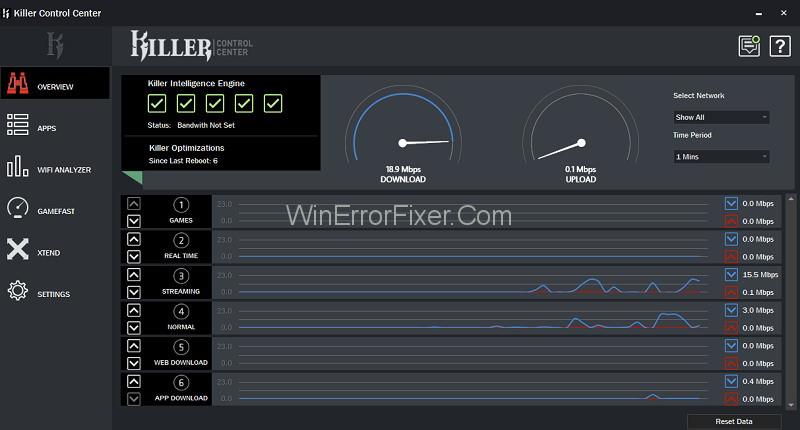
Tamén podes visitar a pestana "Aplicacións" para obter unha vista máis detallada, onde podes descubrir que aplicación é a única responsable do ancho de banda. Outras funcións que se poden atopar aquí son: cambiar a configuración para optimizar o rendemento, bloquear o acceso á rede (para que o tráfico non dificulte a túa experiencia de xogo) e moito máis.
Os usuarios poden acceder á pestana e cambiar todo debaixo dela segundo as súas preferencias. Está baixo o seu total control e poder. Podes escoller o tipo de experiencia en liña que queres pasar.
Contidos
Características do Killer Control Center
Ademais destes, o Killer Control Center ofrece máis funcións que se detallan a continuación. Entón, bótalle unha ollada se queres saber máis sobre Killer Control Center.
Tecnoloxía Killer xTend
Todos vostedes saben que é unha dor sufrir por ter unha conexión débil a Internet. Ter unha rede sen fíos débil tamén pode causar obstáculos no traballo e no lecer. É frustrante e realmente cabrea unha vez. Estou seguro de que todos podemos relacionarnos con iso. Todo o mundo experimentou iso polo menos unha vez na súa vida e, para algúns, é unha experiencia habitual (por desgraza).
Para resolver este problema, a maioría de nós recorremos aos extensores sen fíos. Son custosos e difíciles de configurar. Polo tanto, en lugar de perder tempo e diñeiro con iso, deberías considerar asumir o servizo de extensores sen fíos que ofrece Killer xTend Technology.
A tecnoloxía Killer xTend usa o Killer Wi-Fi Adapter como un extensor sen fíos. En lugar de conectar todos os teus dispositivos, como teléfonos, portátiles, etc., ao enrutador, podes conectalos ao PC Killer xTend con moita facilidade. Podes configurar e usar esta tecnoloxía Killer facilmente na medida en que estea ao alcance da wifi da túa casa.
Se queres gozar dunha experiencia de xogo fluida, esta é a túa indicación. A tecnoloxía Killer xTend prioriza a experiencia de xogo en tempo real. Transmite o tráfico desde e cara ao teu ordenador e sempre reduce as latencias e o ancho de banda para que poidas gozar dunha experiencia de xogo sen atrasos. Tamén coida o feito de que os outros dispositivos conectados ao ordenador habilitado para Killer xTend non sufran ao garantir o tráfico de rede de baixa prioridade no ordenador principal.
Beneficios
Algúns beneficios da tecnoloxía Killer xTend son:
Acceso a unha conexión por cable: obviamente é unha molestia pasar cables por toda a casa. Séntese excepcionalmente caótico cando se superpoñen demasiados cables e se enredan. En vez diso, podes obter o teu acceso por cable desde o ordenador habilitado para Killer xTend. Ademais, permitirá que a túa Xbox, teléfonos e ordenadores adicionais teñan acceso a Internet cando estean conectados cos portos Ethernet de Killer xTend.
Elimina os sinais wifi deficientes: se tes unha conexión wifi lenta ou débil e levas estresado por iso durante moito tempo, é hora de que deixes a túa antiga conexión e optes pola tecnoloxía Killer xTend, que proporcionará ti cunha alta conexión a Internet.
Priorización poderosa: Killer xTend sempre priorizará o tráfico máis importante relacionado coas necesidades de xogos no teu ordenador ou noutros dispositivos, o que permitirá que (o usuario) pases un rato divertido e unha experiencia de xogo fluida. Tampouco responderá aos outros tráficos dos outros dispositivos conectados e engadirá a experiencia de xogo rica.
Tecnoloxía Killer GameFast
Coa crecente idade da tecnoloxía e a crecente popularidade dos xogos, converteuse nunha necesidade para que os xogadores poidan gozar dunha experiencia de xogo fluida. Agora, en certos sistemas operativos, consome os ciclos da CPU e o xogo non pode usalo segundo o requisito.
Non obstante, Killer GameFast Technology sempre prioriza os xogos sobre todos os demais tráficos. Cando inicias un xogo nun ordenador habilitado para Killer GameFast. Entón detectará o proceso usando o Killer Prioritization Engine e deterá todos os outros procesos que non son necesarios para xogar.
Así, protexe a CPU e os recursos de memoria dándolle aos xogadores unha experiencia de xogo fluida. Despois de saír do xogo, retomaranse todos os demais procesos detidos. Isto dá aos xogos un control total sobre o seu sistema de xogo. Podes optar por executalo automaticamente ou manualmente. Tamén podes personalizar os procesos que se deterán mentres xogas a un xogo. Así, cede todo o control ao usuario.
Beneficios
Algúns beneficios da tecnoloxía Killer GameFast son:
Xogo máis rápido : a tecnoloxía Killer GameFast pode liberar ata o 10 % dos ciclos da CPU e o 20 % da memoria para permitir que o usuario goce dunha experiencia de xogo fluida.
Fácil de usar: é moi sinxelo de usar. Simplemente activando o Killer GameFast activado no ordenador fará o traballo. Despois diso, non tes que levantar nin un dedo se non queres.
Totalmente personalizable: todas as opcións son personalizables segundo as preferencias do usuario. O único que podemos cambiar segundo o usuario é "engadir ou eliminar procesos para deter".
Conclusión
Agardamos que este artigo che sexa útil. Despois de ler este artigo, entendes mellor o Killer Control Center. Se es un xogador, deberías probar esta tecnoloxía.
Busca a opción Destinatario de correo no menú Enviar a en Microsoft Windows 11.
Atopa facilmente un ID de proceso de aplicación para Windows 11 usando varios dos métodos mencionados neste artigo. Aquí como obter resultados instantáneos.
Vexa o rápido que pode restablecer o seu ordenador con Windows 11 para dar un novo comezo a eliminar eses molestos problemas. Aquí están os pasos para principiantes.
Crea e personaliza escritorios virtuais en Windows 11 seguindo estes pasos para principiantes para separar o teu traballo e as cousas persoais.
Descobre as diferentes formas en que podes comprobar a intensidade do teu sinal wifi. Vexa como ver tamén a porcentaxe exacta do sinal.
Desactivar a busca de Bing debería ser suficiente para desfacerse das buscas rápidas. Podes facelo a través do Editor de rexistro de Windows 11s.
Manteña o Xestor de tarefas sempre en primeiro lugar en Windows 11 para que sexa fácil de atopar cando necesites ler a aplicación. Aquí están os pasos a seguir.
Corrixa a tecla ESC que non funciona en Windows 11 para que poidas usar o teu teclado como sempre o fixeches seguindo estes consellos sinxelos.
Os ficheiros baleiros do escritorio adoitan ser restos de antigas instalacións de Microsoft Office. Elimina a clave do rexistro de NameSpace para solucionar o problema.
Descobre como podes comprimir facilmente ficheiros en Windows 11 sen necesidade de software de terceiros. aquí están os pasos amigables para principiantes.








